単一画面での複数の連番の取得
入庫時に複数のデータ要素を取得するために、複数の連番を取得できる [Traditional] 取得画面が表示されます。
- 入庫商品の入庫を記録するには、『入庫ユーザーガイド』に説明されている手順を実行してください。
-
入庫後、取得する唯一の追加データが連番である場合に、[連番取得 (SM20)] 画面が表示されます。
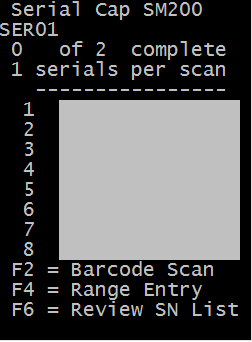
この画面には、次の情報が表示されます。
- 品目番号
- 品目番号は、画面の上部に表示されます。
- 取得した連番数
- 取得された連番の数と、取得する連番の合計数を示します。
- スキャンごとの連番
- 通常、この値は [1] です。1 つの品目がスキャンされたときに複数の連番を記録するよう設定されている場合は、この値は [1] よりも大きくなります。
- 連番入力 (1 ~ 10)
- これらのフィールドを使用し、この画面から 1 ~ 10 個の連番をスキャンします。
- F2 = バーコードスキャン
-
連番が 2D バーコードフォーマットの場合は、[F2] を押して 2D スキャン用の画面にアクセスします。
- F4 = 範囲入力
-
このファンクションキーを使用すると、範囲入力画面が表示されます。範囲入力は、インクリメント規則によって品目を設定する場合にのみ有効です。
- 最大で 10 個の連番をスキャンし、[Enter] キーを押します。
-
入庫済の全数量を満たすために連番レコードを追加する必要がある場合は、連番取得画面が再度表示されます。
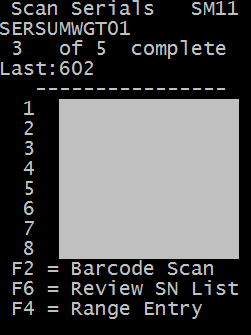
- 現在の入庫に対して正しい数の連番が取得されるまで、この手順を繰り返します。完了したら、初期入庫画面に戻ります。